Mielőtt bele lendülnénk a videó készítés technikai rejtelmeibe, hamar fussuk át, hogy hogyan lehet egyszerűen és gyorsan CS:GO videót felrakni a youtubera. Ha csak egy gránát dobást akarsz megmutatni a haveroknak, vagy volt egy vicces ninja defuse-od, vagy csak találtál egy helyet ahova eddig azt hitted nem lehet felmászni, azt így tudod gyorsan a netre felrakni.
Legegyszerűbb talán az nVidia ShadowPlay alkalmazása azoknak akiknek nVidia kártyájuk van. Hiszen ez alapból felveszi a játékodat úgy, hogy közben a processzort se veszi igénybe igazán. AMD kártyásoknak ugyanehhez hasonló alkalmazás a Gaming Evolve a Raptr-től. Hasonlóan egyszerű a lentebb említett fraps használata is, bár efelett kicsit már eljárt az idő, talán hatékonyabb és újabb az Action! a mirillistől.
Én személy szerint az Open Broadcasting Software-t (ingyenes) használom, ha gyorsan szeretnék videót felvenni. Az OBS használatáról és beállításairól itt egy nagyon szépen összeszedett útmutató. De pár lépésben leírom, mit kell tenned egy egyszerű videó rögzítéshez.
1. Töltsd le a szoftvert.
2. Telepítsed.
3. A forrásokhoz add hosszá a Játék Felvételt és Válaszd ki neki a CS:GO-t (a játéknak futnia kell)
4. Kattints a felvételre

A kapott fájlt már töltheted is fel. Az utómunkát és a vágást is a youtube szerkesztő felületén el lehet végezni, és akár több videót is össze tudsz fűzni az editorban ha kell. Bármelyik megoldással pár perc alatt tudsz videót kitenni a youtubera vagy más videómegosztóra.
A fent leírt megoldás nem a legjobb, ha egy komoly CS videót szeretnél készíteni, hiszen itt figyelned kell a minőségre a vágásra, bele kell raknod átkötő jeleneteket, stb. Ez a két részes útmutató abban segít hogy megfelelő alapanyagokat tudj a játékból kinyerni egy komolyabb videó elkészítéséhez.
1. rész - Alapok, programok
2. rész - A tökéletes minőségű felvétel
3. rész - Demo Smoothing tutorial - készül -


Mielőtt bele lendülnénk a videó készítés technikai rejtelmeibe, hamar fussuk át, hogy hogyan lehet egyszerűen és gyorsan CS:GO videót felrakni a youtubera. Ha csak egy gránát dobást akarsz megmutatni a haveroknak, vagy volt egy vicces ninja defuse-od, vagy csak találtál egy helyet ahova eddig azt hitted nem lehet felmászni, azt így tudod gyorsan a netre felrakni.

Legegyszerűbb talán az nVidia ShadowPlay alkalmazása azoknak akiknek nVidia kártyájuk van. Hiszen ez alapból felveszi a játékodat úgy, hogy közben a processzort se veszi igénybe igazán. AMD kártyásoknak ugyanehhez hasonló alkalmazás a Gaming Evolve a Raptr-től. Hasonlóan egyszerű a lentebb említett fraps használata is, bár efelett kicsit már eljárt az idő, talán hatékonyabb és újabb az Action! a mirillistől.
Én személy szerint az Open Broadcasting Software-t (ingyenes) használom, ha gyorsan szeretnék videót felvenni. Az OBS használatáról és beállításairól itt egy nagyon szépen összeszedett útmutató. De pár lépésben leírom, mit kell tenned egy egyszerű videó rögzítéshez.
1. Töltsd le a szoftvert.
2. Telepítsed.
3. A forrásokhoz add hosszá a Játék Felvételt és Válaszd ki neki a CS:GO-t (a játéknak futnia kell)
4. Kattints a felvételre
A kapott fájlt már töltheted is fel. Az utómunkát és a vágást is a youtube szerkesztő felületén el lehet végezni, és akár több videót is össze tudsz fűzni az editorban ha kell. Bármelyik megoldással pár perc alatt tudsz videót kitenni a youtubera vagy más videómegosztóra.
A fent leírt megoldás nem a legjobb, ha egy komoly CS videót szeretnél készíteni, hiszen itt figyelned kell a minőségre a vágásra, bele kell raknod átkötő jeleneteket, stb. Ez a két részes útmutató abban segít hogy megfelelő alapanyagokat tudj a játékból kinyerni egy komolyabb videó elkészítéséhez.
1. rész - Alapok, programok
2. rész - A tökéletes minőségű felvétel
3. rész - Demo Smoothing tutorial - készül -